要有自己的一个博客放在网上供大家浏览,服务器是必不可少的。本文主要讲述云服务器的准备与环境安装。
一、服务器的选取与登陆
博主最开始双11花了21大洋买了三个月的华为云ECS服务器,配置当然最低(1U1G)。主要的作用也是自己偶尔敲点python,熟悉熟悉linux。使用过程中发现,这个云有点太卡了,容易使人心态爆炸(毕竟便宜)。近几年,马爸爸的阿里云挺火的,于是空闲时间浏览了下阿里云,打算再搞一台,希望会有点体验上的提升(目前看来还是很不错的)!
在登陆阿里云注册账号、实名认证后,博主惊喜的发现竟然自动通过了学生认证(好像24岁之内免认证就是学生??)。不多BB,找到学生优惠活动,赶紧下单、付款,剁手,锤!!
付款成功后大约5分钟就给你分配好了ECS服务器(价格真的优惠,100多块钱一年,1U2G的配置,只不过之后续费要1200多,这不重要,先爽为敬)。

登陆阿里云官网,从个人中心找到控制台,就可以看到分配好的ECS服务器咯。可以通过网页登陆,也可以通过Xshell等软件登陆,博主比较喜欢通过Xshell,更方便点。SSH 输入控制台显示的外网地址,输入用户名密码,起飞!登陆成功就看到如下的界面啦,系统默认安装的Ubuntu16.04,大家可以随意切换:
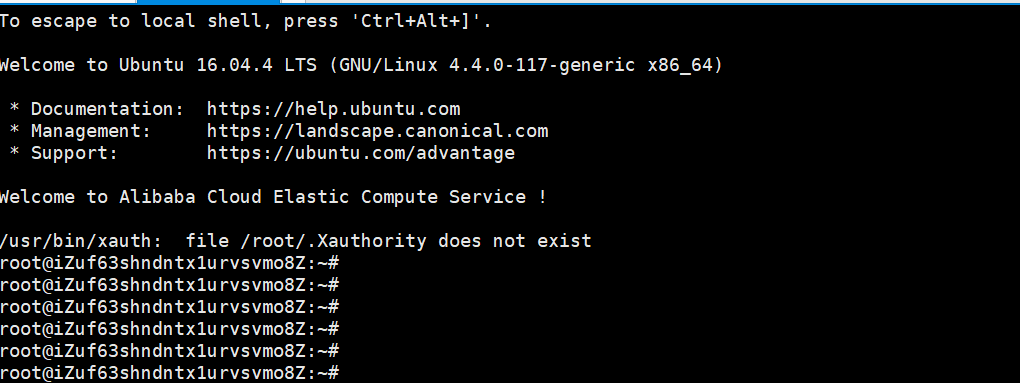
二、开发环境准备
开发环境有了,就开始折腾吧~
-
安装python
首先,先装个python尝尝咸淡,一般服务器环境默认是安装python2.7的。博主自学python没多久,一开始学的也是python3,所以还是想装个python3。

输入以下命令开始安装:
root@Jerry:~# apt-get install python3

结果发现提示已经安装了python3,输入python3试了试,果然有:

博主想要默认使用python3,那就改个优先级,直接输入如下命令:
root@Jerry:~# update-alternatives --install /usr/bin/python python /usr/bin/python2 100
root@Jerry:~# update-alternatives --install /usr/bin/python python /usr/bin/python3 150
再来试下,发现优先级已经OK:
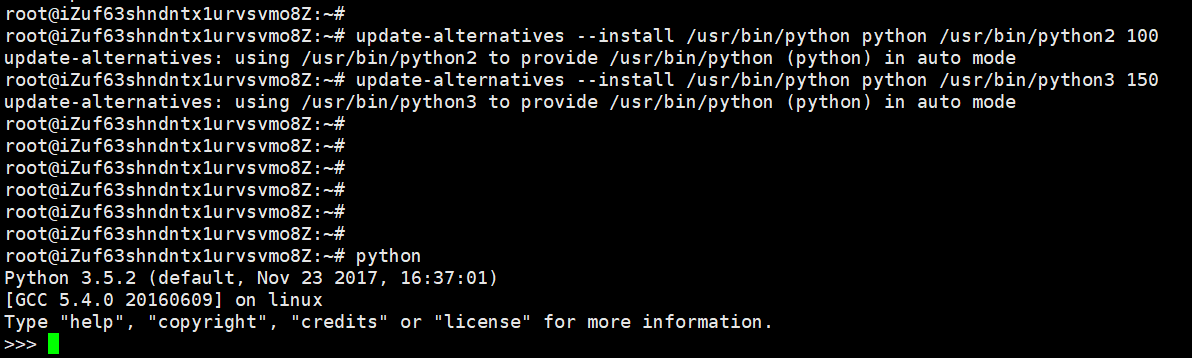
-
安装pip
服务器输入以下命令,安装最新的pip3:
root@Jerry:~# apt install python3-pip

报错了,提示找不到python3-pip。。。。不要慌,升级一下apt-get后再次尝试安装:
root@Jerry:~# apt-get update
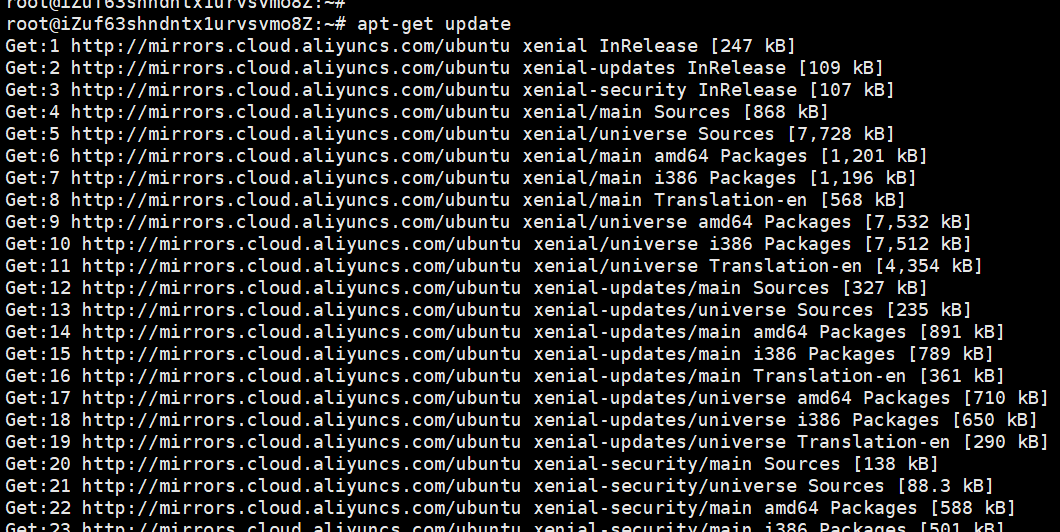
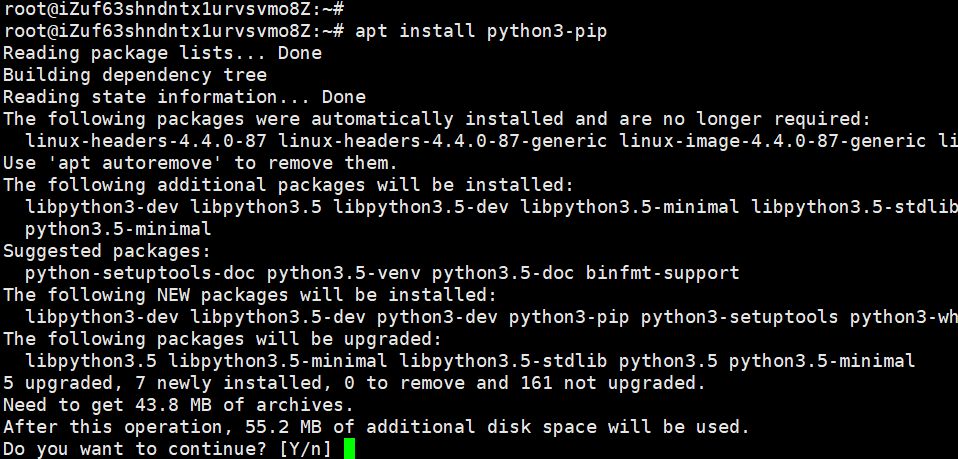
输入’Y‘后安装成功,查看版本信息:

版本不是最新的,对强迫症患者很不爽,继续升级:
root@Jerry:~# pip install --upgrade pip
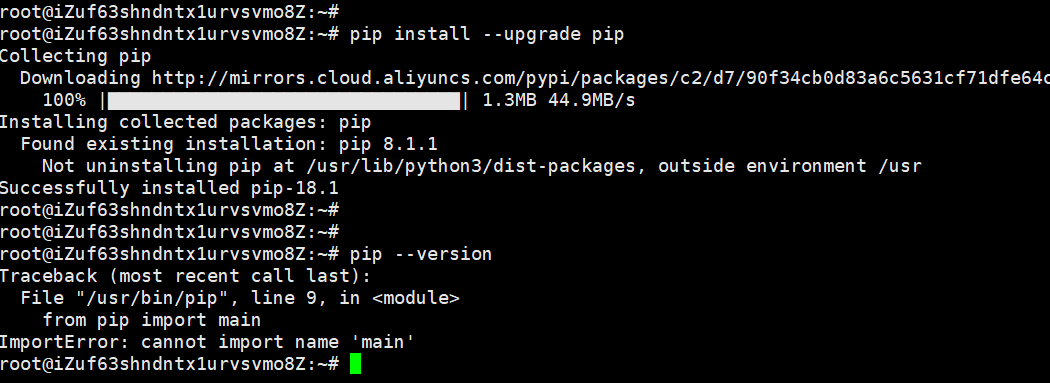
升级完成后查看pip版本信息,啊偶竟然报错了?不要慌,打开度娘一顿搜索,最后找到了如下的解决办法:
1、首先进入 /usr/bin/
root@Jerry:~# cd /usr/bin
root@Jerry:/usr/bin# vim pip
2、修改pip文件为如下:
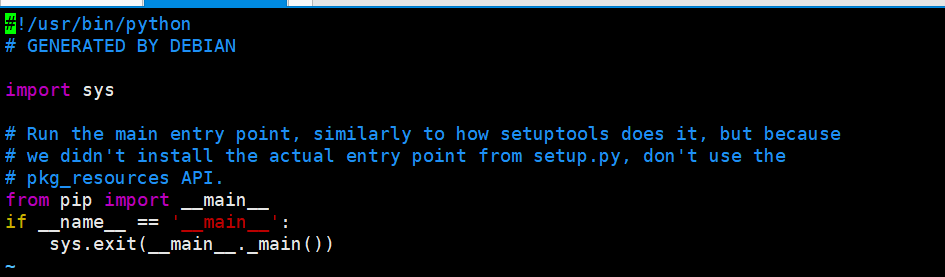
再次尝试,稳如狗!

-
安装django
最后一步,当然是安装django:
root@Jerry:~# pip install django

下载速度真的是嗖嗖嗖的,比起我那个21块钱的华为云,阿里云更容易让我颅内高潮。
到此为止,我们基本的django开发环境就安装的差不多了,以后缺啥补啥就OK了。
《django 建站历程系列文章》



